vscode+vue如何添加配置-創(chuàng)新互聯(lián)
這篇文章主要介紹了vscode+vue如何添加配置,具有一定借鑒價值,感興趣的朋友可以參考下,希望大家閱讀完這篇文章之后大有收獲,下面讓小編帶著大家一起了解一下。
創(chuàng)新互聯(lián)是一家集網(wǎng)站建設(shè),姑蘇企業(yè)網(wǎng)站建設(shè),姑蘇品牌網(wǎng)站建設(shè),網(wǎng)站定制,姑蘇網(wǎng)站建設(shè)報價,網(wǎng)絡(luò)營銷,網(wǎng)絡(luò)優(yōu)化,姑蘇網(wǎng)站推廣為一體的創(chuàng)新建站企業(yè),幫助傳統(tǒng)企業(yè)提升企業(yè)形象加強企業(yè)競爭力。可充分滿足這一群體相比中小企業(yè)更為豐富、高端、多元的互聯(lián)網(wǎng)需求。同時我們時刻保持專業(yè)、時尚、前沿,時刻以成就客戶成長自我,堅持不斷學習、思考、沉淀、凈化自己,讓我們?yōu)楦嗟钠髽I(yè)打造出實用型網(wǎng)站。vscode+vue怎么添加配置?
vscode+vue不得不用的插件和不得不添加的配置
先吐槽一下:第一次用vscode,真是心酸,要啥沒啥,代碼基本錯誤檢測沒有也就算了,Html標簽自動補全也沒有(當然,其實是有的,只是需要用戶自己配置),這些都不能在安裝或者初始化的時候一起裝了嗎,還非得要一個個百度然后找插件,心酸。。。
相關(guān)教程推薦:vscode教程
吐槽歸吐槽,會用谷歌百度就是大佬。
文件自動保存設(shè)置
vscode的強大之一便是自動編譯,無需刷新頁面,但自動編譯是需要在文檔保存之后進行的,如果懶得在編輯完成后狂按"Ctrl+S"的話就設(shè)置文檔自動保存吧。
文件 -> 自動保存
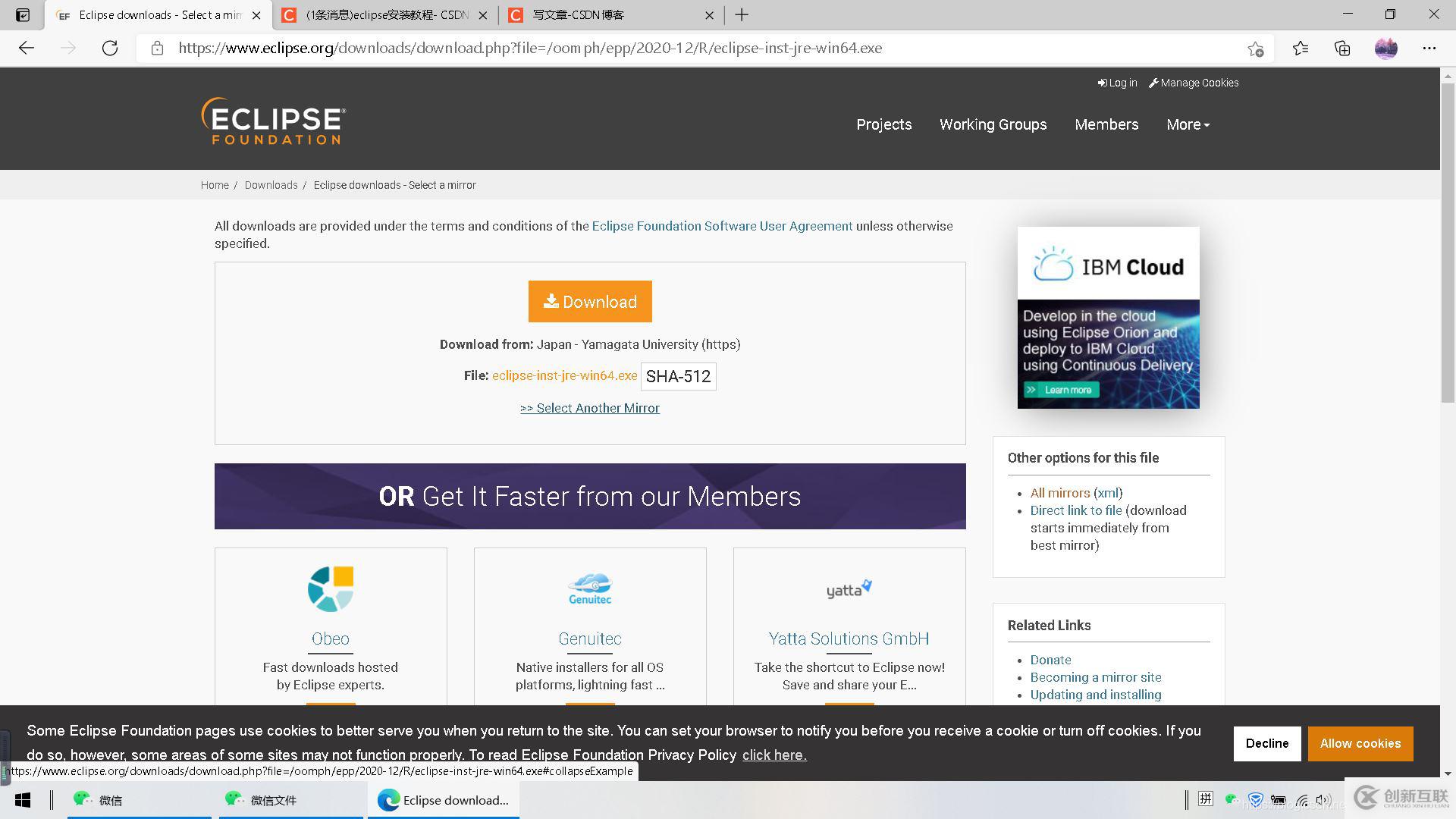
以上是快捷設(shè)置的地方,更詳細的設(shè)置在vscode設(shè)置里面,路徑如下:
文件 -> 選項 -> 設(shè)置,還可以點擊右上角的 “{}” 圖標打開JSON編輯窗口。在這里還可以設(shè)置自動保存的時機。

Html標簽自動補全
之前用其他編輯器(HBuilder、WS、VS等)在寫html代碼時,輸入html標簽前半部分會自動補全后半部分,但是到了vscode就不行了,很是不適應(yīng)。
vscode自帶安裝的擴展中,Emmet的一大作用就是補全代碼,需要手動設(shè)置。
在設(shè)置中(兩個設(shè)置空間都要配置)添加如下配置代碼即可:
{
"emmet.triggerExpansionOnTab": true,
"files.associations": {
"*.js": "html",
"*.vue": "html"
}
}高亮、語法插件
平時寫的代碼經(jīng)常會遇到錯誤,但是又不知道哪里錯了,為什么錯了,怎么修改等等,如下圖所示:

出現(xiàn)這類錯誤,我們可以借助這些插件來輔助編碼, Vetur、ESLint和Prettier插件,安裝好這三個插件后進行如下配置:
"editor.lineNumbers": "on", //打開行號
"editor.quickSuggestions": {
//開啟自動顯示建議
"other": true,
"comments": true,
"strings": true
},
"editor.tabSize": 2, //制表符符號eslint
"editor.formatOnSave": true, //保存時自動格式化
"eslint.autoFixOnSave": true, //保存時自動將代碼按ESLint格式進行修復
"prettier.eslintIntegration": true, //讓prettier使用eslint的代碼格式進行校驗
"prettier.semi": false, //去掉代碼結(jié)尾的分號
"prettier.singleQuote": true, //使用帶引號替代雙引號
"javascript.format.insertSpaceBeforeFunctionParenthesis": true, //讓函數(shù)(名)和后面的括號之間加個空格
"vetur.format.defaultFormatter.html": "js-beautify-html", //格式化.vue中html
"vetur.format.defaultFormatter.js": "vscode-typescript", //讓vue中的js按編輯器自帶的ts格式進行格式化
"vetur.format.defaultFormatterOptions": {
"js-beautify-html": {
"wrap_attributes": "force-aligned" //屬性強制折行對齊
}
},
"eslint.validate": [
//開啟對.vue文件中錯誤的檢查
"javascript",
"javascriptreact",
{
"language": "html",
"autoFix": true
},
{
"language": "vue",
"autoFix": true
}
]如此,使用vscode寫vue便稍微順手一些了 。
下面貼出完整配置:
{
"files.autoGuessEncoding": true,
"files.autoSave": "afterDelay", //自動保存
"editor.lineNumbers": "on", //打開行號
"editor.quickSuggestions": {
//開啟自動顯示建議
"other": true,
"comments": true,
"strings": true
},
"editor.tabSize": 2, //制表符符號eslint
"editor.formatOnSave": true, //保存時自動格式化
"eslint.autoFixOnSave": true, //保存時自動將代碼按ESLint格式進行修復
"prettier.eslintIntegration": true, //讓prettier使用eslint的代碼格式進行校驗
"prettier.semi": false, //去掉代碼結(jié)尾的分號
"prettier.singleQuote": true, //使用帶引號替代雙引號
"javascript.format.insertSpaceBeforeFunctionParenthesis": true, //讓函數(shù)(名)和后面的括號之間加個空格
"vetur.format.defaultFormatter.html": "js-beautify-html", //格式化.vue中html
"vetur.format.defaultFormatter.js": "vscode-typescript", //讓vue中的js按編輯器自帶的ts格式進行格式化
"vetur.format.defaultFormatterOptions": {
"js-beautify-html": {
"wrap_attributes": "force-aligned" //屬性強制折行對齊
}
},
"eslint.validate": [
//開啟對.vue文件中錯誤的檢查
"javascript",
"javascriptreact",
{
"language": "html",
"autoFix": true
},
{
"language": "vue",
"autoFix": true
}
],
"emmet.triggerExpansionOnTab": true,
"files.associations": { //要進行html補全的文件
"*.js": "html",
"*.vue": "html"
}
}感謝你能夠認真閱讀完這篇文章,希望小編分享的“vscode+vue如何添加配置”這篇文章對大家有幫助,同時也希望大家多多支持創(chuàng)新互聯(lián)網(wǎng)站建設(shè)公司,,關(guān)注創(chuàng)新互聯(lián)行業(yè)資訊頻道,更多相關(guān)知識等著你來學習!
新聞標題:vscode+vue如何添加配置-創(chuàng)新互聯(lián)
網(wǎng)址分享:http://chinadenli.net/article24/cejhje.html
成都網(wǎng)站建設(shè)公司_創(chuàng)新互聯(lián),為您提供營銷型網(wǎng)站建設(shè)、建站公司、做網(wǎng)站、商城網(wǎng)站、靜態(tài)網(wǎng)站、移動網(wǎng)站建設(shè)
聲明:本網(wǎng)站發(fā)布的內(nèi)容(圖片、視頻和文字)以用戶投稿、用戶轉(zhuǎn)載內(nèi)容為主,如果涉及侵權(quán)請盡快告知,我們將會在第一時間刪除。文章觀點不代表本網(wǎng)站立場,如需處理請聯(lián)系客服。電話:028-86922220;郵箱:631063699@qq.com。內(nèi)容未經(jīng)允許不得轉(zhuǎn)載,或轉(zhuǎn)載時需注明來源: 創(chuàng)新互聯(lián)
猜你還喜歡下面的內(nèi)容
- 如何定制Office365離線安裝程序-創(chuàng)新互聯(lián)
- java處理數(shù)據(jù)庫不支持emoji表情符怎么解決-創(chuàng)新互聯(lián)
- 如何利用MySQL學習MongoDB中的授權(quán)和權(quán)限-創(chuàng)新互聯(lián)
- Python中PyQt5模塊實現(xiàn)窗口GUI界面的方法-創(chuàng)新互聯(lián)
- C語言中怎么生成隨機數(shù)-創(chuàng)新互聯(lián)
- 【C/C++】c++多進程與hiredis的淺使用-創(chuàng)新互聯(lián)
- python判斷一個數(shù)是不是整數(shù)的案例-創(chuàng)新互聯(lián)

- 成都說說建響應(yīng)式網(wǎng)站哪些情況需要了解 2023-03-11
- 你的公司適合響應(yīng)式網(wǎng)站設(shè)計嗎? 2019-02-09
- 淺析有沒有必要做響應(yīng)式網(wǎng)站設(shè)計 2016-10-24
- 成都網(wǎng)站建設(shè)公司淺析自適應(yīng)響應(yīng)式網(wǎng)站建設(shè)的幾種類型風格介紹 2016-10-04
- 為什么新建設(shè)的網(wǎng)站大量采用響應(yīng)式網(wǎng)站 2018-04-03
- 哪些企業(yè)可以選擇響應(yīng)式網(wǎng)站開發(fā) 2023-03-24
- 響應(yīng)式網(wǎng)站制作之Bootstrap框架的使用 2023-03-21
- 響應(yīng)式網(wǎng)站經(jīng)常被提問的一些問題 2021-10-09
- 響應(yīng)式網(wǎng)站建設(shè)有哪些優(yōu)勢 2016-09-15
- H5響應(yīng)式網(wǎng)站針對SEO有哪些好處 2016-08-14
- 保定網(wǎng)站建設(shè)_高新技術(shù)產(chǎn)業(yè)開發(fā)區(qū)網(wǎng)站設(shè)計_響應(yīng)式網(wǎng)站建設(shè) 2023-03-02
- 什么樣的響應(yīng)式網(wǎng)站能獲得百度重視 2022-09-24